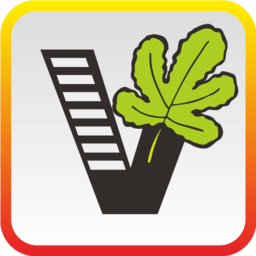
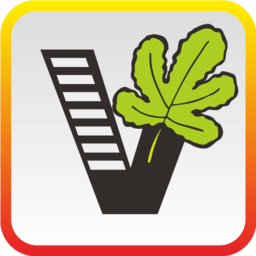

首先在顶视图绘制一个星型,参数如图
对星型施加Editspline修改器,进入顶点子物体,选中所有点,点属性改为Smooth
这种作法的目的是:简单改变星型的半径,就可以改变线型的起伏强度
调整好线型的形状后,在左视图垂直拖动复制生成12个线型。
复制的结果如图,然后如图中那样每隔一个线型选中一个。
在顶视图中,将选中的线型旋转到图中所示位置。
在顶视图作一个多边型,边数48,中心与星型中心对齐,大小如图
补充一句,上图中的多边型的建立与下面的步骤没有必然联系。在上图
操作是为了先给多边型顶位。 选择所有的星型(不包括多边型),施加FFD 3x3x3修改器。
打开FFD修改器的子物体,调整控制点的位置(如图所示).
在视图中绘制一个椭圆,将它转成Editable splines
选择修改后的星型作路径,椭圆作截面,放样(图中的路径,截面插值只作为参考,目的是减少放样物体的面数).
从上到下,依次放样。
选中椭圆,进入Spline子物体,选择子物体缩放,截面线型的变化直接影响放样物体的形状。缩放Spline子物体,调节放样物体间位置如图中小画面所示。
调节所有放样物体的参数(图中红框所示)。
选择放样物体,打开子物体,沿Z轴旋转Shape.
依次调整所有放样物体的截面子物体,结果如图中红线所示
挤压多边型,挤压长度如图。
对物体施加Lattice指令,参数如图.
物体转为Editable Poly
用Editable Poly的元素子物体选中一个字物体,然后反选。
删除选择的子物体。然后对剩下的部分执行下面的操作。
如图所示,旋转子物体,将它正过来.
顶视图中以放样物体作为参考物体,缩放子物体.
把Editable Poly 沿Z轴分成多段(如图)。
赋材质(如图可作参考),并调整贴图坐标。
顶视图,以物体轴心作阵列中心。阵列操作参数如图。
将阵列中的一个物体塌陷为Editable Poly,连接其它阵列物体
以放样物体作参考,对连接成议一体的阵列生成物体
施加FFS3x3x3修改器,调整控制点,直到获得透视图中的效果。
把此物体材质由单以材质转为多维材质。(如图)。
多维材质由三个子材质构成
对物体施加MaterialByElement修改器,(参数如图),它可以使子材质在物体表面上随即分配.(效果见渲染窗口)。
通过放样物体只身的缩放变形来调整每一个放样
物体的大小,让彼此之间的缝隙合适。
还可以在缩放变形窗口中加更多控制点,使放样物体粗细不均
调节每一个放样物体,最终效果如图,然后赋材质。
建立一个圆形路径(位置如图),建立截面(形状如图)。
放样,并且缩放和扭曲变形(参考图中的参数),最终效果如渲染窗口中所见.
复制筐口放样物体到筐底,缩放到图中所示大小.
隐藏场景中其它物体,只留下筐底部的放样物体作
为参考物,做筐的底盖。 以参考物为基准画一个圆(如图),将圆转成Edirable Spline.
将线向内側多次偏移。间隔大致相等。
线型向内偏移多次,然后等分,(如图)。
然后选中所有点子物体。
再等分片段子物体一次,其结果是在已有点之间新增一排点。
再次进入顶点子物体,新生成的点处于原来的点之间,并且未
背选中。移动选中的点,形成图中效果.
如图,间隔选中Spline子物体。
使线型可渲染,可渲染参数如图.
画一条直线,阵列操作,(参数如图),
连接所有线,并等分。
使线可渲染,(参数如图),再转为Ediable Poly.
选中图中所示表面(注意蓝色圆圈中的面未选中),然后反选。
以Local坐标系,缩放选中的表面。
以View坐标系,缩放选中的表面。(由于匆忙,图中的表面选择集没有了,以上图为准)。
如图,选中中间的点,以View坐标系沿Z轴缩放.压低中间位置高度.
对线的Splines子物体缩放,调整高度,是之达到场景中的效果。
最后,给场景中未赋材质的物体赋材质,并显示所有隐藏物体。结果如图.
——END——